使用图表和图形
 建议更改
建议更改


您可以使用图表和报告监控 StorageGRID 系统的状态并对问题进行故障排除。网格管理器中提供的图表和报告类型包括圆环图(仅在信息板上),图形和文本报告。
图表类型
图表和图形汇总了特定 StorageGRID 指标和属性的值。
网格管理器信息板包含圆环图表,用于汇总网格和每个站点的可用存储。
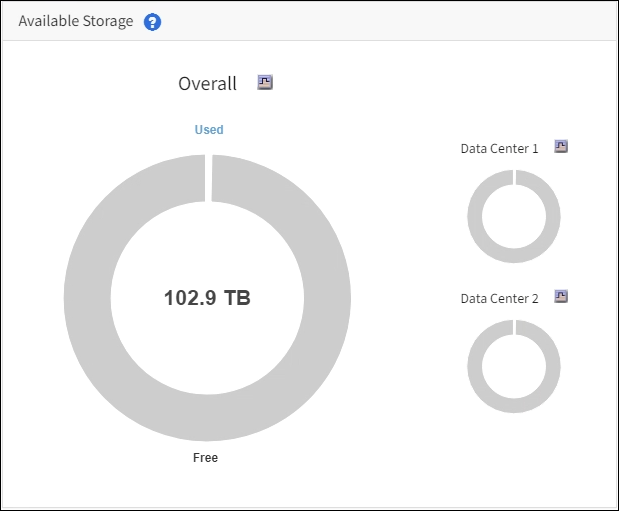
租户管理器信息板上的存储使用情况面板显示以下内容:
-
租户最大的分段( S3 )或容器( Swift )列表
-
一个条形图,表示最大分段或容器的相对大小
-
已用总空间量,如果设置了配额,则还会显示剩余空间量和百分比
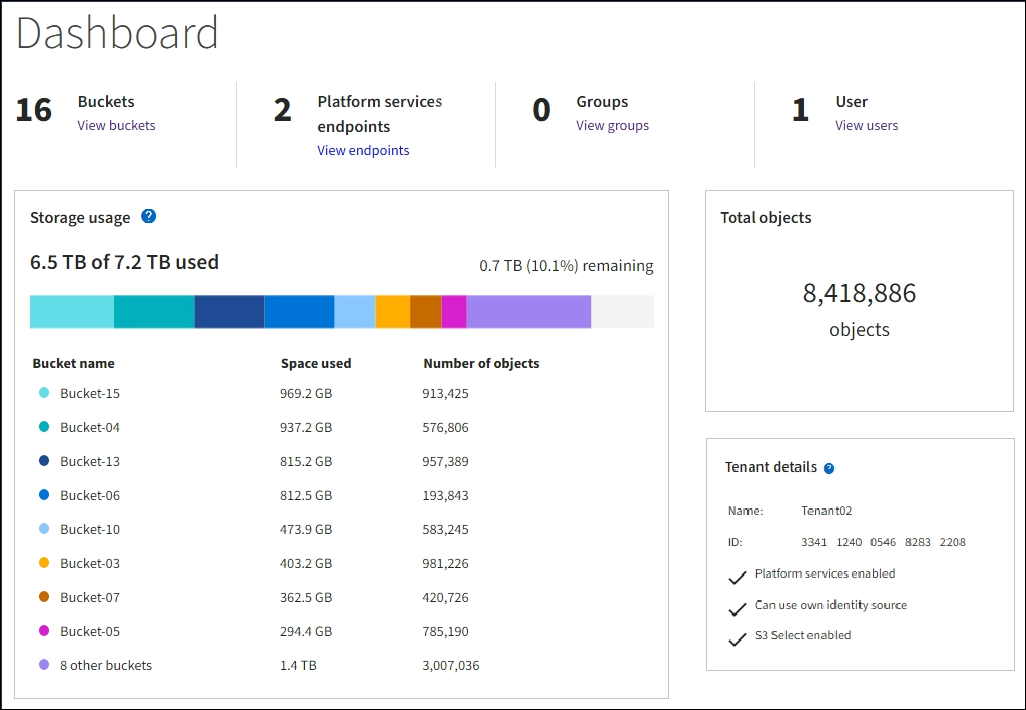
此外,还可以从节点页面和 * 支持 * > * 工具 * > * 网格拓扑 * 页面查看显示 StorageGRID 指标和属性随时间变化的图形。
图形有四种类型:
-
* 格拉法纳图表 * :如节点页面上所示,格拉法纳图表用于绘制一段时间内的 Prometheus 指标值。例如,存储节点的 * 节点 * > * 网络 * 选项卡包含网络流量的 Grafana 图表。
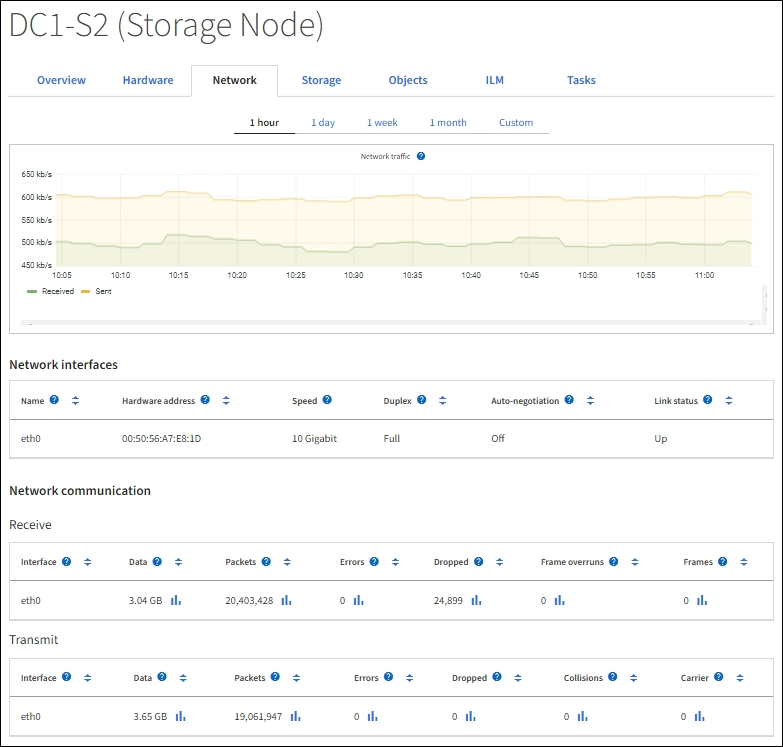
Grafana 图表也包含在预构建的信息板中,这些信息板可从 * 支持 * > * 工具 * > * 指标 * 页面获得。 -
* 折线图 * :可从节点页面和 * 支持 * > * 工具 * > * 网格拓扑 * 页面(选择图表图标
 在数据值之后,使用折线图绘制具有单位值(例如 NTP 频率偏移,以 PPM 为单位)的 StorageGRID 属性值。值的更改会按定期数据间隔(箱)绘制。
在数据值之后,使用折线图绘制具有单位值(例如 NTP 频率偏移,以 PPM 为单位)的 StorageGRID 属性值。值的更改会按定期数据间隔(箱)绘制。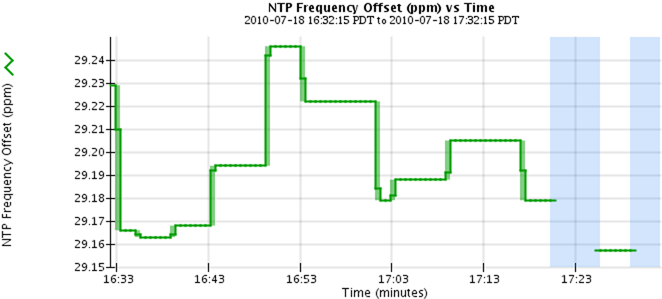
-
* 区域图形 * :可从节点页面和 * 支持 * > * 工具 * > * 网格拓扑 * 页面(选择图表图标
 在数据值之后,使用分区图绘制容量属性数量,例如对象计数或服务负载值。区域图形与折线图类似,但在折线下方会显示浅棕色阴影。值的更改会按定期数据间隔(箱)绘制。
在数据值之后,使用分区图绘制容量属性数量,例如对象计数或服务负载值。区域图形与折线图类似,但在折线下方会显示浅棕色阴影。值的更改会按定期数据间隔(箱)绘制。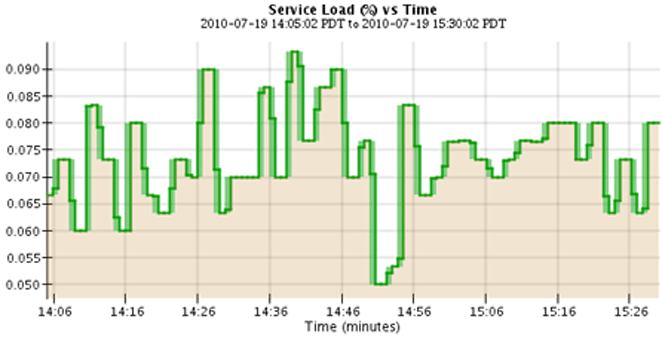
-
某些图形使用不同类型的图表图标表示
 格式不同:
格式不同: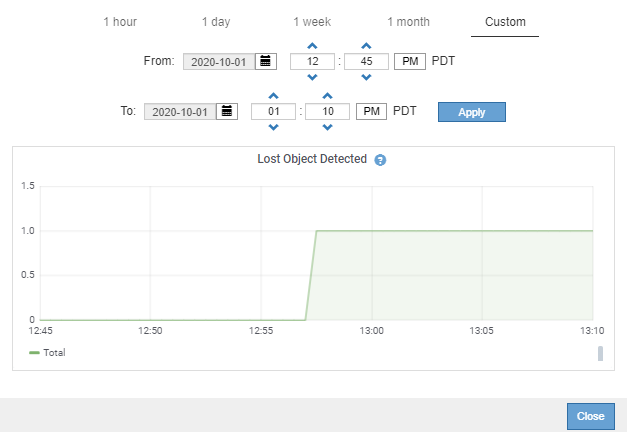
-
* 状态图 * :可从 * 支持 * > * 工具 * > * 网格拓扑 * 页面访问(选择图表图标
 在数据值之后,状态图用于绘制表示不同状态的属性值,例如服务状态可以是联机,备用或脱机。状态图与折线图类似,但过渡不连续,即值从一个状态值跳到另一个状态值。
在数据值之后,状态图用于绘制表示不同状态的属性值,例如服务状态可以是联机,备用或脱机。状态图与折线图类似,但过渡不连续,即值从一个状态值跳到另一个状态值。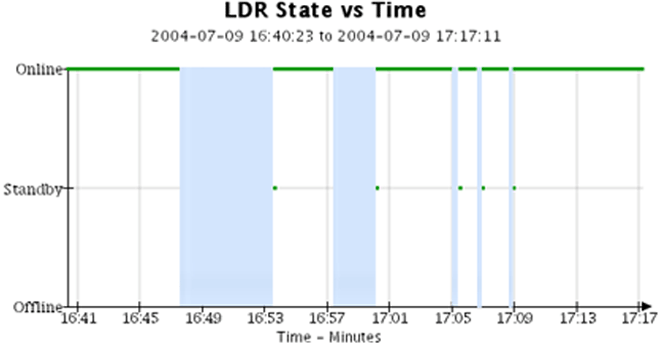
图表图例
用于绘制图表的线条和颜色具有特定的含义。
| 示例 | 含义 |
|---|---|
|
报告的属性值使用深绿色线绘制。 |
|
暗绿线周围的浅绿色阴影表示该时间范围内的实际值各不相同,并且已 "`绑定` " 以加快绘制速度。暗线表示加权平均值。绿色的范围表示箱内的最大值和最小值。区域图使用浅棕色阴影来指示容量数据。 |
|
空白区域(未绘制任何数据)表示属性值不可用。背景可以是蓝色,灰色或灰色和蓝色混合,具体取决于报告属性的服务的状态。 |
|
浅蓝色阴影表示当时的部分或全部属性值不确定;属性未报告值,因为服务处于未知状态。 |
|
灰色阴影表示当时部分或全部属性值未知,因为报告属性的服务已被管理员关闭。 |
|
灰色和蓝色阴影混合表示当时的某些属性值不确定(因为服务处于未知状态),而其他属性值则未知,因为报告属性的服务已被管理员关闭。 |
显示图表和图形
节点页面包含您应定期访问的图表和图形,用于监控存储容量和吞吐量等属性。在某些情况下,尤其是在与技术支持人员合作时,您可以使用 * 支持 * > * 工具 * > * 网格拓扑 * 页面访问其他图表。
您必须使用登录到网格管理器 支持的 Web 浏览器。
-
选择 * 节点 * 。然后,选择节点,站点或整个网格。
-
选择要查看其信息的选项卡。
某些选项卡包含一个或多个 Grafana 图表,用于绘制一段时间内 Prometheus 指标的值。例如,节点的 * 节点 * > * 硬件 * 选项卡包含两个 Grafana 图表。
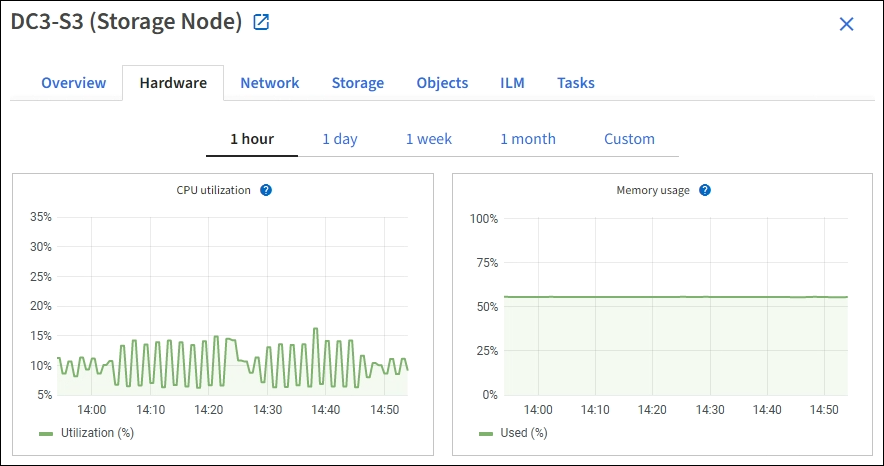
-
或者,将光标悬停在图表上方可查看特定时间点的更详细值。
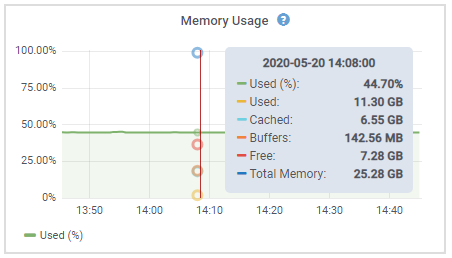
-
您通常可以根据需要显示特定属性或指标的图表。从节点页面上的表中,选择图表图标
 属性名称右侧。
属性名称右侧。并非所有指标和属性都有图表。 -
示例 1* :从存储节点的对象选项卡中,您可以选择图表图标
 可查看存储节点的成功元数据存储查询总数。
可查看存储节点的成功元数据存储查询总数。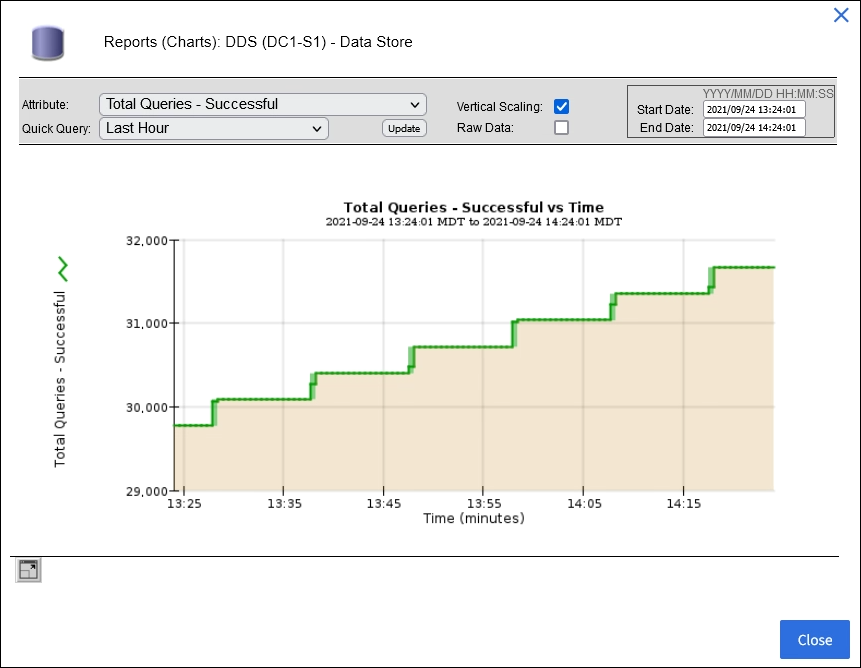
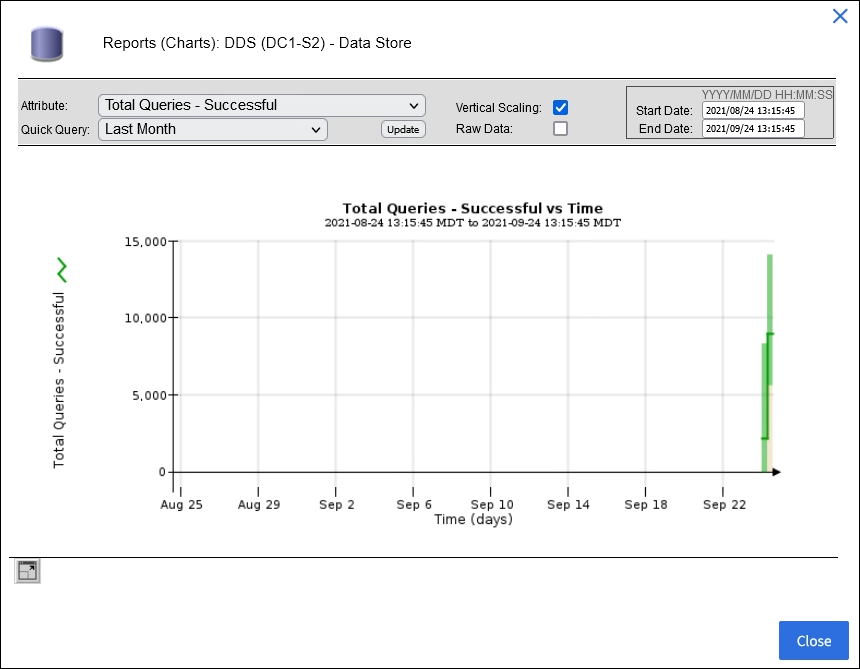
-
示例 2* :从存储节点的对象选项卡中,您可以选择图表图标
 可查看随时间检测到的丢失对象计数的 Grafana 图形。
可查看随时间检测到的丢失对象计数的 Grafana 图形。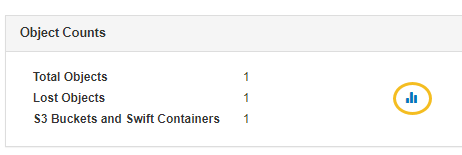
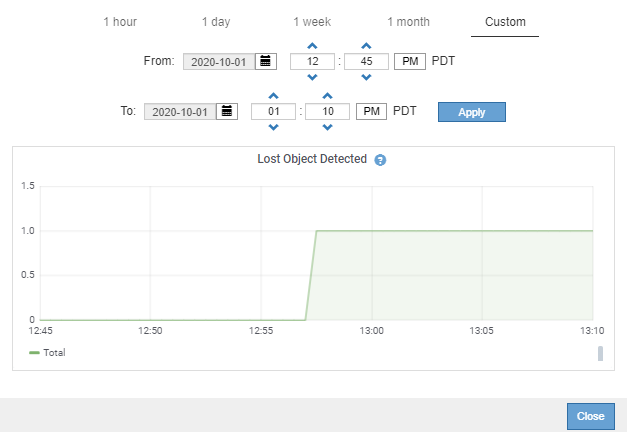
-
-
要显示节点页面未显示的属性的图表,请选择 * 支持 * > * 工具 * > * 网格拓扑 * 。
-
选择 GRID NODE > * 组件或 service_* > * 概述 * > * 主要 * 。
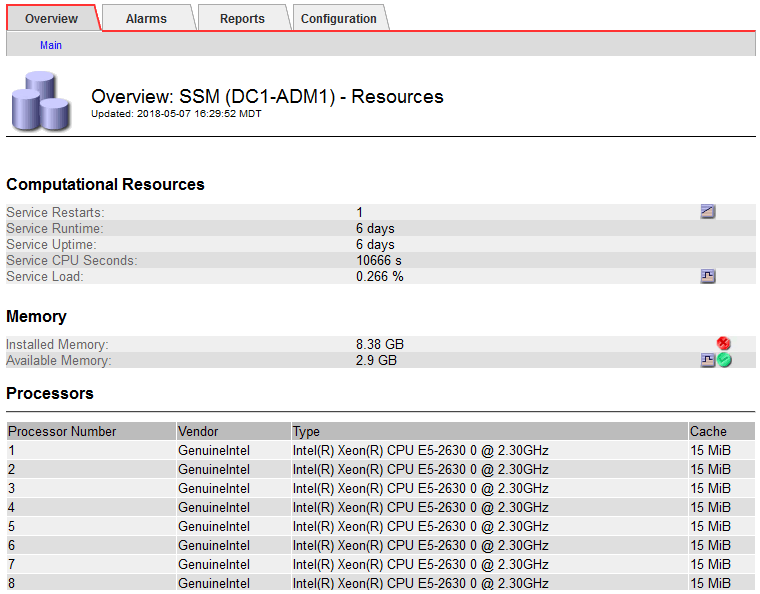
-
选择图表图标
 属性旁边。
属性旁边。显示内容将自动更改为 "* 报告 * > * 图表 * " 页面。此图表显示属性在过去一天的数据。
生成图表
图表以图形方式显示属性数据值。您可以报告数据中心站点,网格节点,组件或服务。
-
您必须使用登录到网格管理器 支持的 Web 浏览器。
-
您必须具有特定的访问权限。
-
选择 * 支持 * > * 工具 * > * 网格拓扑 * 。
-
选择 GRID NODE > * 组件或 service_* > * 报告 * > * 图表 * 。
-
从 * 属性 * 下拉列表中选择要报告的属性。
-
要强制 Y 轴从零开始,请取消选中 * 垂直扩展 * 复选框。
-
要以完全精确度显示值,请选中 * 原始数据 * 复选框,或者要将值舍入为最多三位小数(例如,对于以百分比形式报告的属性),请取消选中 * 原始数据 * 复选框。
-
从 * 快速查询 * 下拉列表中选择要报告的时间段。
选择自定义查询选项以选择特定的时间范围。
稍后,图表将显示。请留出几分钟时间,以表格形式列出较长的时间范围。
-
如果选择了自定义查询,请输入 * 开始日期 * 和 * 结束日期 * 自定义图表的时间段。
在当地时间使用格式 ` YYYY/MM/DDHH : MM : SS_` 。要与格式匹配,必须使用前导零。例如, 2017/4/6 7 : 30 : 00 验证失败。正确格式为 2017 年 4 月 06 日 07 : 30 : 00 。
-
选择 * 更新 * 。
几秒钟后会生成一个图表。请留出几分钟时间,以表格形式列出较长的时间范围。根据为查询设置的时间长度,将显示原始文本报告或聚合文本报告。









